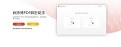疯师傅PDF解密助手
快速恢复PDF文件打开密码或移除限制密码,轻松获取加密文件权限。
适用于Windows 10/8.1/8/7/XP/Vista
解除PDF密码困扰
Forgot the password to open Excel
无法打开加密PDF文件
Cannot copy the spreadsheet
无法编辑、复制、删除PDF文件内容
Can't edit the content in password protected Excel files.
无法添加标签或者打印PDF文件
全方位解密PDF文件
PDF文件可以设置一个打开密码,也可以设置内容编辑提取密码,所以我们为您提供了两种获取PDF文件权限的方法。
恢复打开密码
4种方法有效恢复PDF加密文件打开密码
移除限制密码
移除PDF文件保护密码,即可随意编辑打印文件
4种解除方法恢复PDF文件打开密码
dictionary
1. 字典解除
dictionary
2. 组合解除
dictionary
3. 掩码解除
brute_force
4. 强力解除
Dictionary Attack
字典解除
通过尝试字典内所有组合进行密码恢复,我们提供内置字典,您也可以自行导入字典进行恢复。
疯师傅PDF解密助手值得选择
highest success rate
高成功率
通过智能算法,我们能够为您恢复大部分加密PDF文件。
fast recovery
恢复速度快
采用CPU和GPU加速技术,能够更快的恢复密码。
remove restrictions
极速移除密码
只需几秒即可移除PDF文件限制密码。
save recovery
保存恢复进度
您可以随时暂停和保存恢复进度,稍后可跟进之前的进程继续恢复。
如何使用疯师傅PDF解密助手?恢复打开密码 移除限制密码
步骤1:选择“恢复密码”
点击主界面上的“恢复密码”。
步骤2:选择文件和恢复方法
添加一个加密文件,并选择一种恢复密码方式。
步骤3:恢复密码
等稍作等待,程序会帮您找回密码并显示在界面上。
系统要求:
Windows 10Windows 8.1Windows 8Windows 7Windows XPWindows Vista
支持PDF文件:支持所有Adobe Acrobat和其他PDF应用软件
RAM:512MB或以上
硬盘空间:200MB或以上
CPU:1GHz或以上
GPU:NVIDIA G80+ (GT8600 to GTX1080 TI)
使用方法:
疯师傅PDF解密助手使用教程
疯师傅PDF解密助是一款帮助您轻松恢复PDF文件打开密码,移除编辑复制文件内容等限制密码的一款工具软件。
第一部分:如何找回打开密码?下面的步骤会教您如何找回被加密的PDF文件打开密码。
步骤1:选择模式首先下载疯师傅PDF解密助手,安装后打开,选择“恢复密码”。

软件截图
点击加号,选择一个您想要恢复密码的PDF文件

软件截图
然后选择一种最适合您的恢复方法,软件为您提供4种方法
字典破解 - 字典破解适合简单组合密码,软件将在内置字典种为您寻找密码,您也可以定制一本专属字典进行密码恢复。
组合破解 - 组合破解方法会随机组合您所选择的数字和字符进行破解。
掩码破解 - 如果您记得一部分密码信息,可以使用该方法。您可以配置一些参数,例如密码长度,前缀、后缀、数字、大小写等信息。
暴力破解 - 该方法无需提供任何密码信息,他会尝试所有可能的密码组合,所以会话费较长的时间,您只需要耐心等待即可。
步骤3:恢复PDF密码当您设定好破解方法,点击“恢复”。根据您选择的不同方式,会耗费不同的恢复时间。
当密码被找回后,它将显示在软件界面上,您可点击“复制”,用于解锁您的PDF文件。

软件截图
移除限制密码非常容易,只需要按照以下步骤操作。
步骤1:打开疯师傅PDF解密助手,选择主界面上的“移除限制”。

软件截图

软件截图

软件截图